Publisherで検索と置換を使用する方法
パブリッシャーなどのMicrosoftOfficeプログラム 、交換 機能は、変更したいテキストを検索し、それを別のものに置き換えるために使用されます。 Microsoft Officeでは、Publisherと比較してWordの高度なオプションは見つかりません。個人がWordで[置換]を選択すると、ダイアログボックスには[検索]、[置換]、[移動]の3つのタブが表示され、Publisherには[検索]と[置換]の2つのタブが表示されます。
サイト運営者で検索と置換を使用する方法
Microsoft Publisherの置換機能を使用するには、以下の手順に従ってください。
- パブリッシャーを起動します。
- テキストを入力してください。
- [ホーム]タブで、[編集]グループの[置換]をクリックします。
- [置換]タブが表示されていることを確認してください。
- [入力を検索]ボックスに、変更する単語を入力します。
- [置換]入力ボックスに、置換する単語を入力します。
- [置換]ボタンをクリックします。
- [OK]をクリックします。
パブリッシャーを起動します 。
出版物にテキストを入力してください。

ホーム タブで、[置換]をクリックします 編集で グループ。
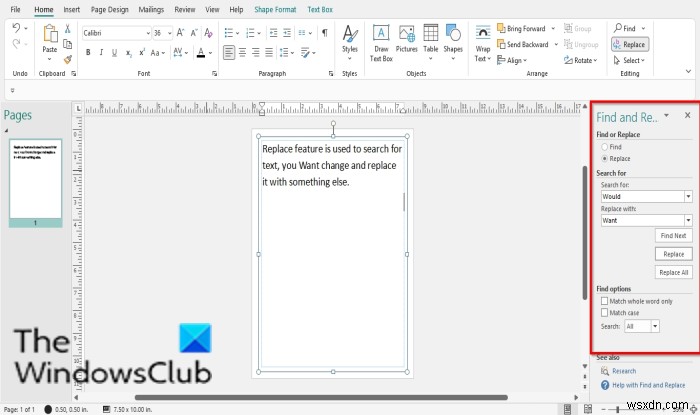
検索と置換 右側にペインが開きます。
交換を使用していることを確認してください タブ。
検索で セクションでは、「would」という単語を「want」に変更します。
検索 入力ボックスに「Would」と入力します 。’
交換で with 入力ボックスに「Want」と入力します。
置換をクリックします ボタン。
小さなメッセージボックスが表示されたら、[ OK]をクリックします 。
「Would」というテキストは「Want」に置き換えられます。
変更したい単語が段落に複数回入力されている場合。 置換をクリックする代わりに 検索と置換のボタン ペインで、[すべて置換]を選択します 代わりは;これにより、段落全体で置き換えたい単語が置き換えられます。
読む :Publisherで画像の背景や図形を透明にする方法
まだMicrosoftPublisherを使用している人はいますか?
はい、人々はまだデスクトップパブリッシングに使用されているMicrosoftPublisherを使用しています。これには、ユーザーがページサイズ、テキストグラフィック、および境界線を操作できる機能が含まれています。 Microsoft Publisherは、チラシ、配布物、パンフレット、ニュースレターの作成によく使用されます。
Publisher 365でテキストを編集するにはどうすればよいですか?
Microsoft Publisher 365でテキストを編集するには、発行ページをクリックしてテキストを入力する必要があります。デフォルトのフォントサイズは10であるため、テキストは小さくなります。テキストを強調表示し、より大きなフォントサイズを選択します。テキストボックスを使用して、Publisherでテキストを編集することもできます。
このチュートリアルが、PublisherでReplaceを使用する方法を理解するのに役立つことを願っています。チュートリアルについて質問がある場合は、コメントでお知らせください。
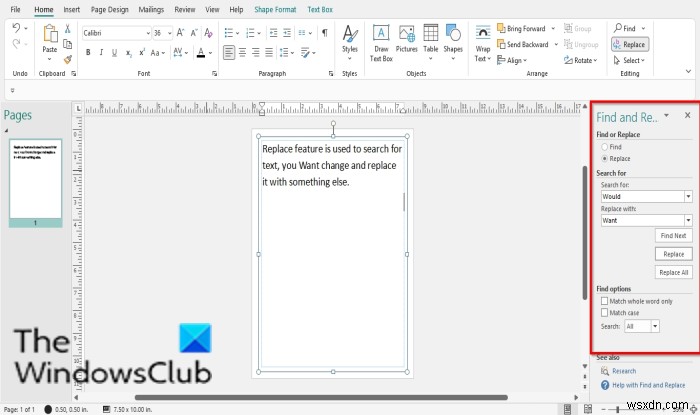
-
Excel で範囲を検索して計算する方法
数学的には、特定のデータセットの最大値から最小値を引いて範囲を計算します。これはデータセット内の値の広がりを表し、変動性を測定するのに役立ちます。範囲が広いほど、データの広がりと変動性が大きくなります。 幸いなことに、Excel 関数を使用すると、一連のデータの範囲を簡単に見つけることができます。方法は次のとおりです。 3 つのステップで範囲を見つけて計算する方法 Microsoft Excel で範囲を見つける最も簡単な方法は、MIN 関数と MAX 関数を使用することです。 MIN 関数は一連のデータの最大値を計算し、MIN 関数は最小値を計算します。 まず、分析を容易にするために
-
複数の Excel ファイルの値を検索して置換する方法 (3 つの方法)
何らかの理由でデータセットを変更する必要がある場合があります。また、複数のワークシートやワークブックを扱っている場合、これを行うのは非常に困難です。しかし、Excel の検索と置換の正しい使い方を知っていれば、 ツールと VBA コードを作成すると、この難しい作業が非常に簡単になります。この記事では、複数のシートやファイルで値を検索して置き換える方法を紹介します 検索と置換を使用した Excel の ツールと VBA マクロ . ワークブックをダウンロード ここから無料の練習用 Excel ワークブックをダウンロードできます。 Excel で複数のワークシートとワークブックの値を検索して置
